Come creare un collegamento a Windows per aprire un profilo specifico in Chrome

Chrome consente di creare più profili, ciascuno con un diverso set di segnalibri, cronologia ricerche, impostazioni, pulsanti della barra degli strumenti, tra altre cose. Puoi passare da un profilo all'altro, ogni profilo che si apre in una finestra separata di Chrome.
CORRELATO: Tutto quello che c'è da sapere su Google Chrome's Profile Switcher
Diversamente da Firefox, che offre la possibilità di selezionare un profilo ogni volta lo avvii, Chrome si apre sempre al profilo predefinito. Che cosa succede se di tanto in tanto desideri avviare Chrome utilizzando un profilo diverso dal profilo predefinito? Normalmente, dovresti aprire una finestra di Chrome e quindi passare a un altro profilo da quella finestra del browser. Tuttavia, puoi impostare un collegamento sul desktop per aprire Chrome direttamente in un profilo specifico e puoi creare una di queste scorciatoie per ciascun profilo che hai in Chrome. Continua a leggere per scoprire quanto è facile.
Apri Chrome e fai clic sul badge del profilo nell'angolo superiore destro della finestra sulla barra del titolo
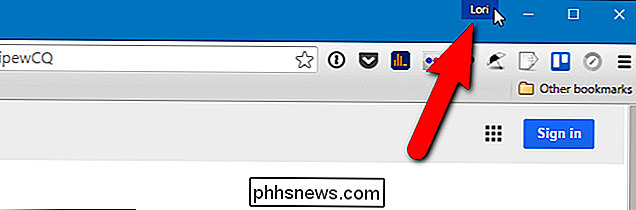
Fai clic su "Cambia persona" nella finestra di dialogo popup.
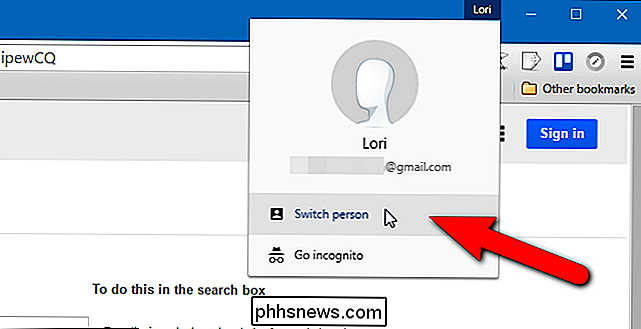
Viene visualizzata una finestra di dialogo contenente icone con nomi per tutti i profili di Chrome. Fai clic sull'icona del profilo per cui desideri creare un collegamento sul desktop.
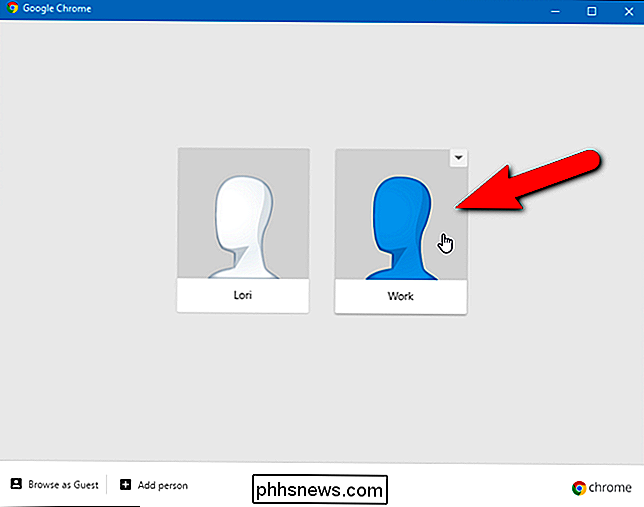
Si apre una nuova finestra di Chrome utilizzando il profilo selezionato. Il nome del profilo viene visualizzato sul badge del profilo. Fai clic sul pulsante del menu Chrome (tre barre orizzontali) nell'angolo in alto a destra della finestra del browser e seleziona "Impostazioni" dal menu a discesa.
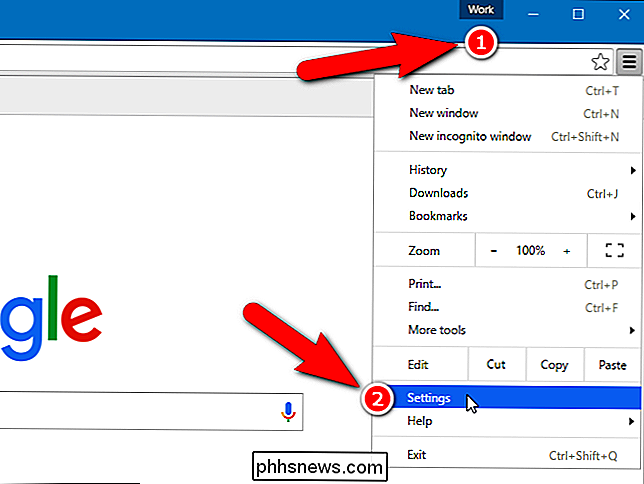
Nella pagina Impostazioni, scorri verso il basso fino alla sezione Persone e fai clic su la persona corrente o il profilo. Quindi, fai clic su "Modifica".
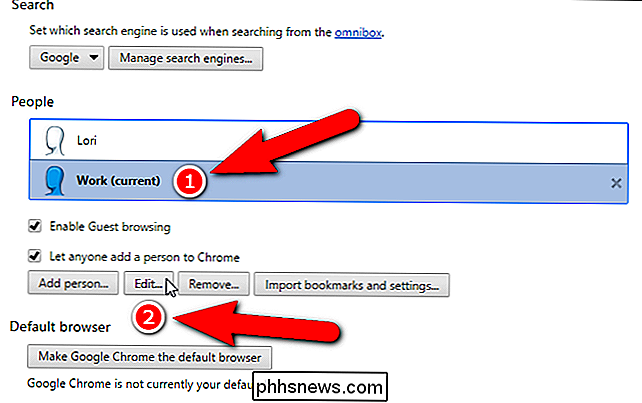
Viene visualizzata la finestra di dialogo Modifica. Per aggiungere un collegamento al desktop che ti consente di aprire Chrome direttamente al profilo correntemente selezionato, fai clic su "Aggiungi collegamento sul desktop".
Puoi anche cambiare l'immagine per il tuo profilo facendo clic su una nuova e puoi modificare il nome del profilo nella casella di modifica Nome.
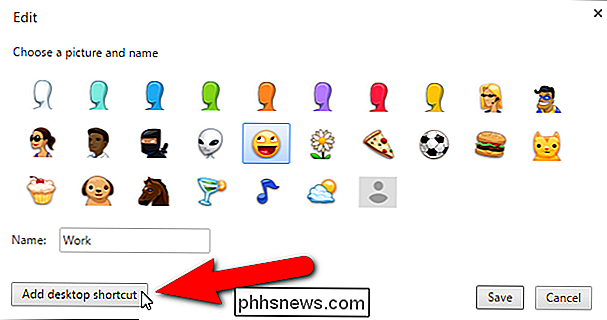
Quando hai aggiunto un collegamento per questo profilo al desktop, il pulsante "Aggiungi collegamento sul desktop" diventa il pulsante "Rimuovi collegamento sul desktop". Fare clic su "Salva".
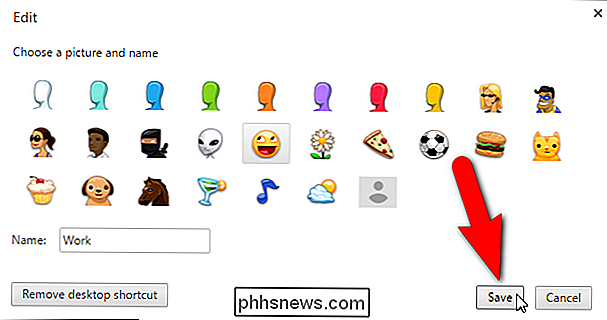
Si noti che l'avatar sul mio profilo è cambiato nell'elenco di Persone.
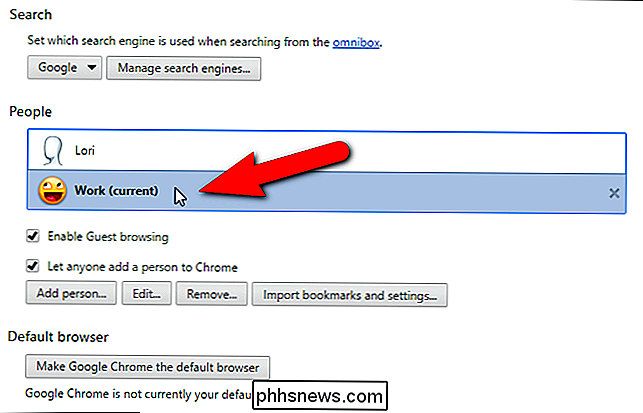
Un collegamento ora esiste sul desktop con il nome specificato. Fai doppio clic sul collegamento per aprire Chrome utilizzando quel profilo.
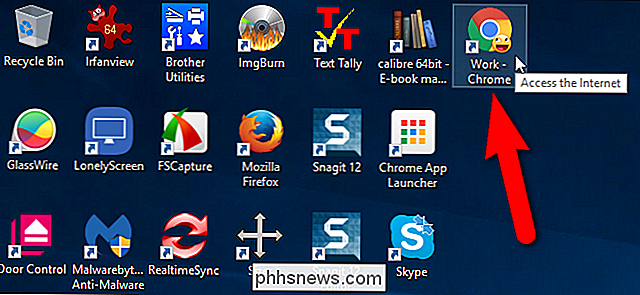
Puoi anche appuntare il collegamento sulla barra delle applicazioni per un facile accesso quando hai altri programmi aperti sul desktop. Basta fare clic destro sul collegamento sul desktop e selezionare "Aggiungi alla barra delle applicazioni" dal menu popup. Sia il collegamento sul desktop che sulla barra delle applicazioni mostra l'avatar selezionato per quel profilo sull'icona di Chrome.

Come abilitare o disabilitare il Ripristino configurazione di sistema in Windows
Ripristino configurazione di sistema è una funzionalità integrata in Windows che crea periodicamente "punti di ripristino" o backup di file di sistema e / o file utente in modo che il sistema possa essere ripristinato in uno stato precedente nel caso in cui qualcosa vada storto.Normalmente, Windows crea automaticamente questi punti di ripristino prima di determinati eventi, ad esempio l'installazione di nuovo software, l'aggiornamento di un driver, l'installazione di aggiornamenti di Windows, ecc.

Come fare uno screenshot su Linux
Linux è un sistema operativo potente e diversificato, quindi naturalmente gli strumenti di screenshot per la piattaforma sono altrettanto potenti e diversificati. L'ampia varietà di questi strumenti screeenshot spazia da semplici e facili da usare a potenti strumenti da riga di comando che offrono la possibilità di scriptare e automatizzare il processo.



![Giveaway con licenza completa: WinX DVD Ripper Platinum V7.5.17 [Sponsorizzato]](http://phhsnews.com/img/how-to-2018/full-license-giveaway-winx-dvd-ripper-platinum-v7.jpg)